על מנת לפתוח אלבום תמונות ולהוסיף לאלבומים תמונות יש ללחוץ על האייקון של

להוספת אלבום חדש לחצו כל הכפתור
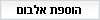
מיד לאחר הלחיצה , יפתח בפניכם שדה , בו הזינו את שם האלבום , לאחר שהזנתם את השם הרצוי לחצו על כפתור "
עדכן אלבום".

לאחד שהושלם תהליך יצירת האלבום, הוא יוצג ברשימת האלבומים, שימו לב כי טרם הוזנו תמונות לאלבום לכן יהיה עליכם להכינס לאלבום כדי להוסיף לו תמונות, לכניסה לחצו על כפתור "ערוך" או על שם האלבום.

לחיצה על כפתור "מחק" תגרום למחיקת כל האלבום ( כל התמונות שבתוכו ימחקו גם )
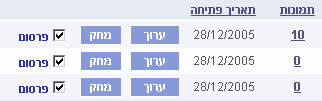
סימון "V" בשדה ה"פרסום" יגרום להצגת אלבום באתר , שימו לב שאי סימונו יגרום להסתרת האלבום , אבל לא יגרום למחיקתו, בכל שלב תוכלו להחזירו להצגה.
סידור = סדר הצגת האלבומים באתר ( ברירת המחדל היא לפי מועד פתיחתם )
אלבומים = שמות האלבומים הקיימים באתרכם.
תמונות = כמות התמונות הנמצאות בתוך אלבום נתון.
תאריך פתיחה = מועד בו יצרתם את האלבום.
טיפ - לחיצה על כותרות כגון "סידור" / "אלבומים" / "תאריך פתיחה", יסדרו את העמודות לפי נתון זה.
להוספת תמונה לאלבום יש ללחוץ על הכפתור
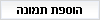
ואז יפתח לכם חלון הזנת התמונה:
בחילה ביחרו את הקובץ התמונה שברצונם להוסיף - ליחצו על הכפתור

בשדה "תיאור התמונה" - כתבו מלל/הסבר קצר אודות התמונה
בשדה "העבר לאלבום" - ביחרו את השיוך הקטגורי אליו אתם רוצים לשייך את התמונה.
באפשרותכם להזין יותר מתמונה אחת בו זמנית בלחיצה על "
+ הוסף תמונות נוספות "
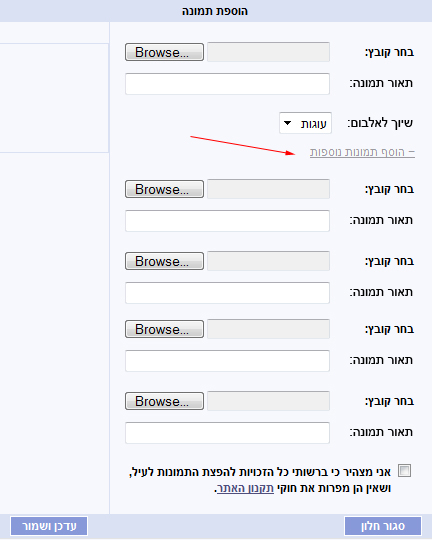
לאחר שסיימתם את של ההזנה לחצו על כפתור "עדכן ושמור" , לביטול לחצו על "סגור חלון".
כל התמונות המשוייכות לקטגוריה הנתונה, יוצגו בתצוגה מקדימה בצורה הבאה:
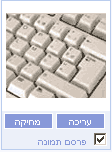
לחיצה על כפתור "עריכה" יגרום לפתיחת חלון העריכה , בו תוכלו לשנות את התמונה , תאורה, ואת שיוך האלבום.
לחיצה על כפתור "מחיקה" יגרום למחיקת התמונה הנתונה.
סימון "V" ב"פרסום תמונה" יגרום להצגת התמונה באלבום, אי סימונו יגרום לאי הצגת התמונה באתר, אך לא למחיקתה.
אופציות נוספות
- עדכון טקסט באלבום תמונות.בחלון מיהול אלבומים תוכלו להוסיף טקסט מעל כל התמונות באלבום. מול כל שם אלבום יש כפתור "עליון". שם תוכלו לעדכן את הטקסט הרצוי ולערוך אותו.
